奇异链接:通过高级深度链接简化跟踪
Singular Links 为创建和管理跟踪链接提供了强大且用户友好的解决方案。我们的平台非常适合营销人员和移动应用开发人员,可以轻松配置链接行为、设置属性偏好并添加自定义元数据。
先进的深度链接技术
-
iOS 通用链接:Singular Links 使用iOS 通用链接,可根据应用程序的安装情况自动将用户引导至您的应用程序或网站,从而确保无缝的用户体验。这消除了重定向,引导用户直接访问应用程序内容。我们还支持传统应用程序方案的深度链接作为备用。
-
安卓应用程序链接:在安卓系统上,Singular Links 采用应用程序链接,如果已安装应用程序,则直接打开应用程序;如果未安装,则将用户重定向到网页,从而提供流畅一致的跨平台体验。在应用程序链接不可用的情况下,我们也支持安卓计划链接。
要为您的 iOS 和 Android 应用程序配置 Singular Links,启用深度链接和延迟深度链接,请按照以下前提步骤操作:
1.添加子域
在Singular的链接管理页面,为你的链接配置至少一个子域。详情请参阅Singular 链接常见问题解答。
2.执行平台前提条件:
iOS 先决条件
对于 iOS:Singular Links 使用 iOS 通用链接和应用程序方案进行深度链接。要启用这些功能,请按以下步骤操作:
-
设置通用链接:
- 登录Apple Developer Portal。
- 转到 "标识符",选择要启用通用链接的应用程序。
- 在 "能力"菜单中,选中 "关联域"复选框,然后单击 "保存"。
-
添加关联域权利:
- 打开 Xcode 并导航至 "项目设置">"功能">"关联域"。
- 使用以下格式添加奇异链接域:
- 从Apple Developer Portal 复制您的应用程序前缀(也称为团队 ID)。
-
在 Singular 中,转到 "应用程序配置",找到你的应用程序,展开 iOS 应用程序站点"显示高级设置"选项,并将团队 ID 粘贴到相应字段。这样,Singular 就能在您的 Singular 域上托管用于通用链接的apple-app-site-association文件。
注意:完成此步骤对于通用链接可能无法正常运行的情况至关重要。点击此处了解有关通用链接限制的更多信息。如果省略此步骤,则所有 Singular 链接都将重定向到 App Store,深层链接将不起作用。 -
可选 - 如果不使用通用链接,请配置应用程序方案:
如果这是您的应用程序首次支持 iOS 应用程序方案,请在 Xcode 项目中将应用程序方案注册为URL 类型。
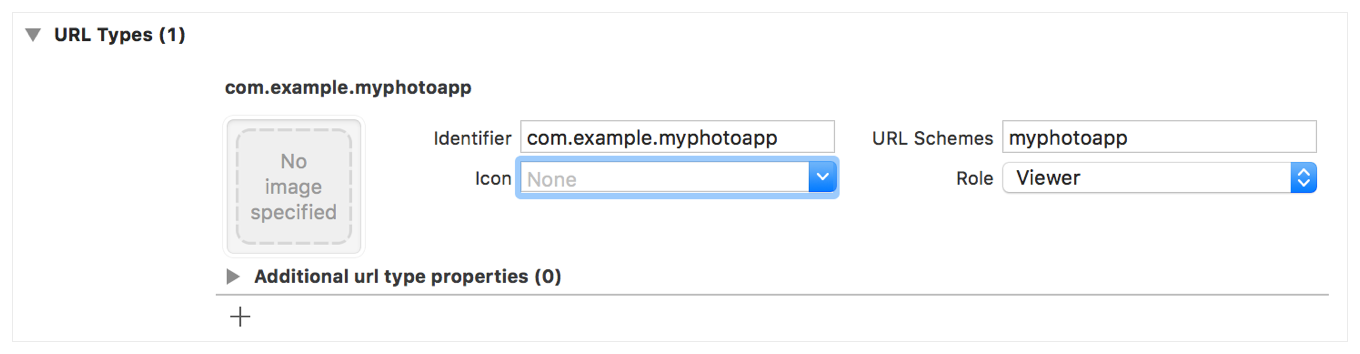
有关详细信息,请参阅 Apple 的开发人员帮助文章。
安卓先决条件
适用于 Android:Singular Links 使用 Android 应用程序链接和方案链接来启用深度链接。要设置这些功能,请按照以下步骤操作:
-
生成并提供 SHA256 指纹:
用于生产:
- 访问 Google Play 控制台。
- 导航至设置 > 应用程序签名,查找公共 SHA256 指纹。
- 将 SHA256 指纹发送给应用程序营销人员,以便在下面的步骤 4 中应用。
用于开发:
- 找到应用程序的密钥存储文件。它通常位于debug.keystore 。
用于 Windows:
C:\Users\USERNAME\.android\debug.keystoreLinux/Mac:
~/.android/debug.keystore - 打开命令行,导航至 keystore 文件夹并运行:
keytool -list -v -keystore debug.keystore
debug.keystore 的默认密码是 "android"。将输出结果中的 SHA256 指纹发送给应用程序营销人员,以便在下面的第 4 步中应用。
-
配置应用程序链接:
注:在本例中,已验证的域为example.sng.link- 如果要验证多个域,每个域都将获得一个单独的意图过滤块(为每个域创建代码块)。
- 对于已有链接的应用程序,您可以将链接迁移到现在支持的 Android 应用程序链接技术,或者让它们保持 URL 模式(不变)。
- 要迁移到现在支持的 Android 应用程序链接技术,请执行以下操作
允许使用以下路径域:"/E "和"/F "以及"/A "和"/B"。 - 在AndroidManifest.xml 中添加以下意图过滤器,以处理应用程序链接:
此设置允许您的应用程序打开以下链接:https://example.sng.link/Eabcd/1234<intent-filter android:autoVerify="true"> <action android:name="android.intent.action.VIEW" /> <category android:name="android.intent.category.DEFAULT" /> <category android:name="android.intent.category.BROWSABLE" /> <data android:scheme="http" /> <data android:scheme="https" /> <data android:host="example.sng.link" /> <data android:pathPrefix="/A"/> <data android:pathPrefix="/B"/> <data android:pathPrefix="/E"/> <data android:pathPrefix="/F"/> </intent-filter>
-
可选 - 如果您不使用 App Links,或希望使用 App Scheme 作为备用,请配置 App Scheme:
- 在AndroidManifest.xml 中添加以下意图过滤器,以处理应用程序方案:
<intent-filter> <data android:scheme="yourappscheme"/> <action android:name="android.intent.action.VIEW"/> <category android:name="android.intent.category.DEFAULT"/> <category android:name="android.intent.category.BROWSABLE"/> </intent-filter>
重要:方案必须是传统的应用程序方案,而不是 "http "或 "https "值。
- 在AndroidManifest.xml 中添加以下意图过滤器,以处理应用程序方案:
-
配置安卓应用程序设置:
- 在 Singular 中,进入 "设置">"应用程序",找到你的应用程序,展开安卓应用程序网站 "显示高级设置"选项,在 "应用程序链接 SHA256 指纹 "字段中输入安卓应用程序链接 SHA256 指纹。
- 如果不使用应用程序链接,可选择添加 Android 方案,以匹配在 AndroidManifest.xml intent-filter 中输入的方案。
3.添加 SDK 配置
完成上述前提条件后, 实施深度链接和延迟深度链接:按照相关的 SDK 集成指南在应用程序中实现深度链接:
- iOS SDK:实施深度链接
- Android SDK:实施深度链接
- Unity SDK:实现深度链接
- React Native SDK:实现深度链接实现深度链接
- 虚幻 SDK:实现深度链接
- Flutter SDK:实现深度链接实现深度链接
- Cordova SDK:实现深度链接实现深度链接
更多详情,请访问奇异链接常见问题解答。
